ระบบจะลิงก์บัญชีโดยใช้ขั้นตอน OAuth 2.0 แบบโดยนัยและรหัสการให้สิทธิ์ซึ่งเป็นมาตรฐานอุตสาหกรรม บริการของคุณต้องรองรับปลายทางการให้สิทธิ์และการแลกเปลี่ยนโทเค็นที่เป็นไปตาม OAuth 2.0
ในขั้นตอนโดยนัย Google จะเปิดปลายทางการให้สิทธิ์ในเบราว์เซอร์ของผู้ใช้ หลังจากลงชื่อเข้าใช้สำเร็จแล้ว ให้ส่งคืนโทเค็นการเข้าถึงที่มีอายุการใช้งานยาวนานไปยัง Google ตอนนี้โทเค็นการเข้าถึงนี้จะรวมอยู่ในคําขอทุกรายการที่ส่งจาก Google
ในขั้นตอนรหัสการให้สิทธิ์ คุณต้องมีปลายทาง 2 รายการดังนี้
ปลายทางการให้สิทธิ์ ซึ่งแสดง UI การลงชื่อเข้าใช้ต่อผู้ใช้ที่ยังไม่ได้ลงชื่อเข้าใช้ ปลายทางการให้สิทธิ์จะสร้างรหัสการให้สิทธิ์ที่มีอายุสั้นเพื่อบันทึกความยินยอมของผู้ใช้ในการเข้าถึงที่ขอ
ปลายทางการแลกเปลี่ยนโทเค็น ซึ่งรับผิดชอบต่อการแลกเปลี่ยน 2 ประเภทดังนี้
- แลกเปลี่ยนรหัสการให้สิทธิ์เป็นโทเค็นการรีเฟรชที่ใช้ได้นานและโทเค็นเพื่อการเข้าถึงที่ใช้ได้ในระยะสั้น การแลกเปลี่ยนนี้จะเกิดขึ้นเมื่อผู้ใช้ดำเนินการตามขั้นตอนการลิงก์บัญชี
- แลกเปลี่ยนโทเค็นการรีเฟรชที่ใช้ได้นานกับโทเค็นเพื่อการเข้าถึงที่ใช้ได้ในระยะสั้น การแลกเปลี่ยนนี้จะเกิดขึ้นเมื่อ Google ต้องการโทเค็นเพื่อการเข้าถึงใหม่เนื่องจากโทเค็นหมดอายุ
เลือกขั้นตอน OAuth 2.0
แม้ว่าการใช้เวิร์กโฟลว์โดยนัยจะง่ายกว่า แต่ Google ขอแนะนำให้ใช้โทเค็นการเข้าถึงที่ออกโดยเวิร์กโฟลว์โดยนัยซึ่งไม่มีวันหมดอายุ เนื่องจากผู้ใช้ต้องลิงก์บัญชีอีกครั้งหลังจากโทเค็นหมดอายุด้วยขั้นตอนที่ชัดเจน หากต้องการกำหนดวันหมดอายุของโทเค็นเพื่อเหตุผลด้านความปลอดภัย เราขอแนะนําอย่างยิ่งให้คุณใช้ขั้นตอนรหัสการให้สิทธิ์แทน
หลักเกณฑ์การออกแบบ
ส่วนนี้จะอธิบายข้อกำหนดและคำแนะนำด้านการออกแบบสำหรับหน้าจอผู้ใช้ที่คุณโฮสต์สำหรับขั้นตอนการลิงก์ OAuth หลังจากที่แอปของ Google เรียกใช้แล้ว แพลตฟอร์มจะแสดงหน้าการลงชื่อเข้าใช้ Google และหน้าจอคำยินยอมการลิงก์บัญชีแก่ผู้ใช้ ระบบจะนําผู้ใช้กลับไปที่แอปของ Google หลังจากที่ผู้ใช้ให้ความยินยอมในการลิงก์บัญชี
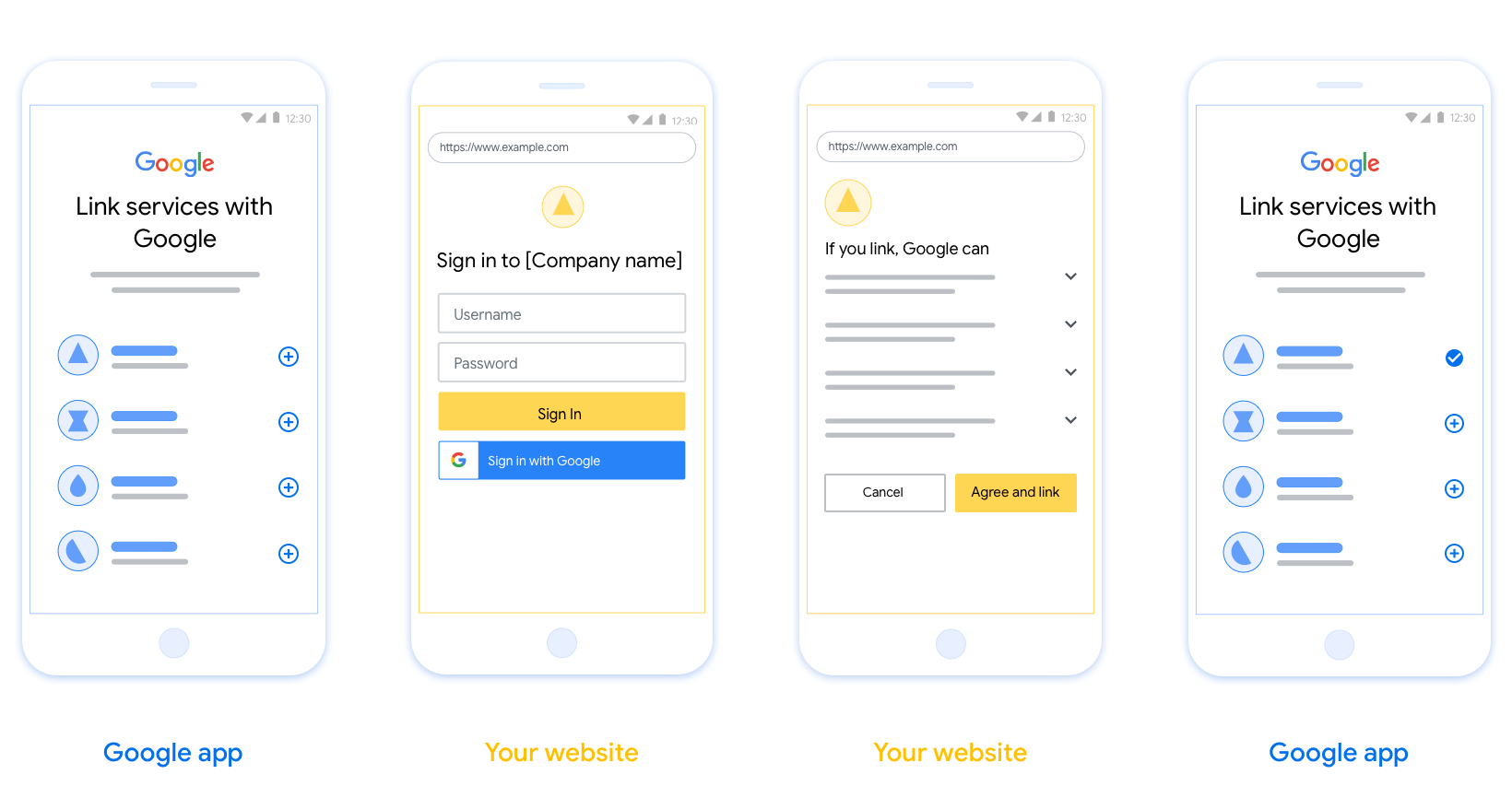
ข้อกำหนด
- คุณต้องแจ้งให้ผู้ใช้ทราบว่าบัญชีของผู้ใช้จะลิงก์กับ Googleไม่ใช่ผลิตภัณฑ์ที่เฉพาะเจาะจงของ Google เช่น Google Home หรือ Google Assistant
คำแนะนำ
เราขอแนะนำให้คุณทำดังนี้
แสดงนโยบายความเป็นส่วนตัวของ Google ใส่ลิงก์ไปยังนโยบายความเป็นส่วนตัวของ Google ในหน้าจอขอความยินยอม
ข้อมูลที่แชร์ ใช้ภาษาที่ชัดเจนและกระชับเพื่อบอกให้ผู้ใช้ทราบว่า Google ต้องการข้อมูลใดและเพราะเหตุใด
คำกระตุ้นให้ดำเนินการที่ชัดเจน ระบุคำกระตุ้นให้ดำเนินการที่ชัดเจนในหน้าจอคำยินยอม เช่น "ยอมรับและลิงก์" เนื่องจากผู้ใช้ต้องเข้าใจว่าต้องแชร์ข้อมูลใดกับ Google จึงจะลิงก์บัญชีได้
ความสามารถในการยกเลิก ระบุวิธีให้ผู้ใช้ย้อนกลับหรือยกเลิก หากผู้ใช้เลือกที่จะไม่ลิงก์
กระบวนการลงชื่อเข้าใช้ที่ชัดเจน ตรวจสอบว่าผู้ใช้มีวิธีการที่ชัดเจนในการลงชื่อเข้าใช้บัญชี Google เช่น ช่องสำหรับชื่อผู้ใช้และรหัสผ่าน หรือลงชื่อเข้าใช้ด้วย Google
ความสามารถในการยกเลิกการลิงก์ เสนอกลไกให้ผู้ใช้ยกเลิกการลิงก์ เช่น URL ไปยังการตั้งค่าบัญชีบนแพลตฟอร์มของคุณ หรือจะใส่ลิงก์ไปยังบัญชี Google ที่ผู้ใช้สามารถจัดการบัญชีที่ลิงก์ไว้ก็ได้
ความสามารถในการเปลี่ยนบัญชีผู้ใช้ แนะนำวิธีการให้ผู้ใช้เปลี่ยนบัญชี ซึ่งจะเป็นประโยชน์อย่างยิ่งหากผู้ใช้มีแนวโน้มที่จะมีบัญชีหลายบัญชี
- หากผู้ใช้ต้องปิดหน้าจอขอความยินยอมเพื่อเปลี่ยนบัญชี ให้ส่งข้อผิดพลาดที่แก้ไขได้ไปยัง Google เพื่อให้ผู้ใช้ลงชื่อเข้าใช้บัญชีที่ต้องการได้โดยใช้การลิงก์ OAuth และขั้นตอนโดยนัย
ใส่โลโก้ของคุณ แสดงโลโก้บริษัทในหน้าจอขอความยินยอม ใช้หลักเกณฑ์การจัดรูปแบบในการวางโลโก้ หากต้องการแสดงโลโก้ของ Google ด้วย โปรดดูโลโก้และเครื่องหมายการค้า
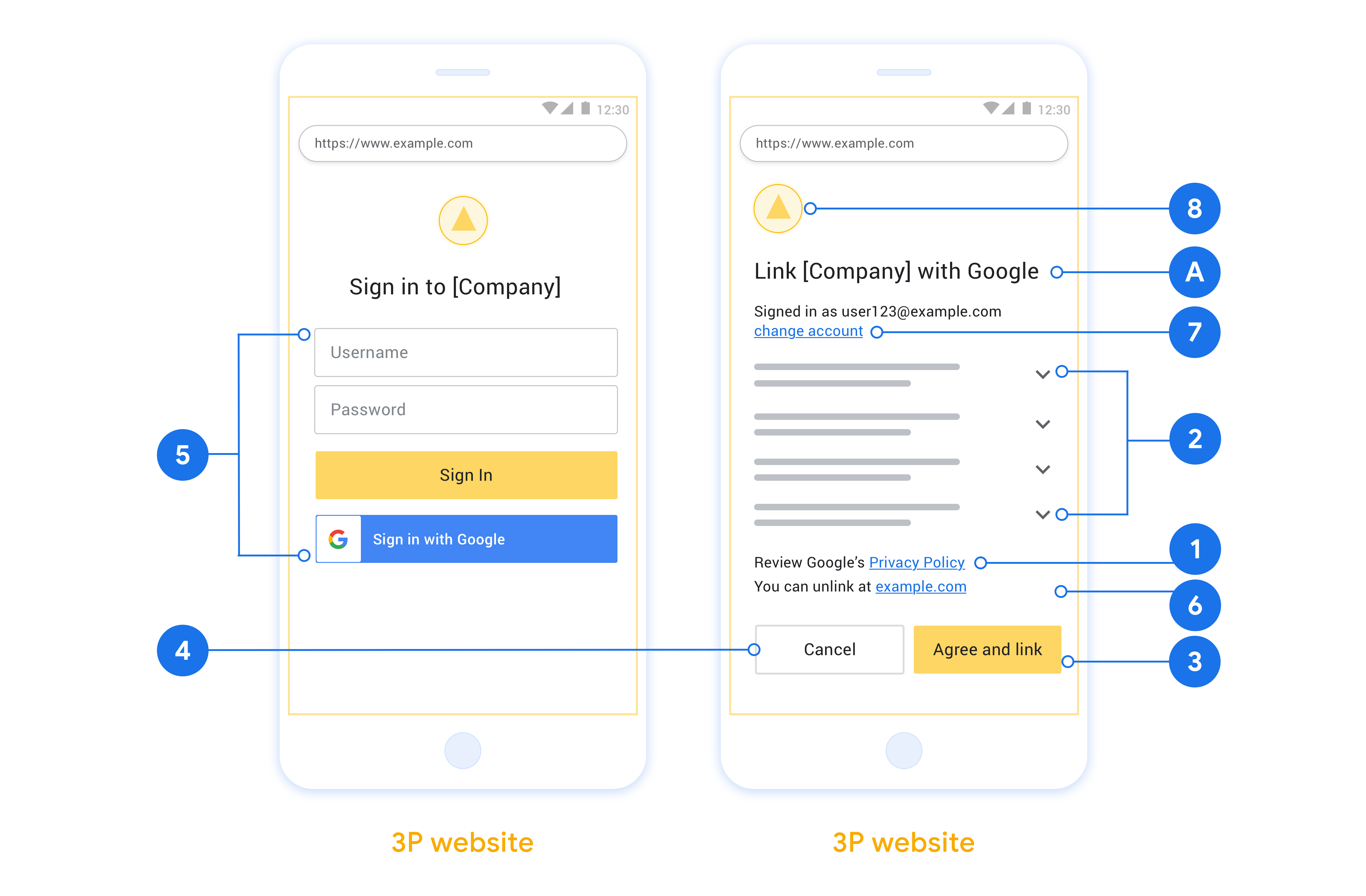
สร้างโปรเจ็กต์
วิธีสร้างโปรเจ็กต์เพื่อใช้การลิงก์บัญชี
- คลิกสร้างโปรเจ็กต์
- ป้อนชื่อหรือยอมรับคำแนะนำที่สร้างขึ้น
- ยืนยันหรือแก้ไขช่องที่เหลือ
- คลิกสร้าง
วิธีดูรหัสโปรเจ็กต์
- ค้นหาโปรเจ็กต์ในตารางในหน้า Landing Page รหัสโปรเจ็กต์จะปรากฏในคอลัมน์รหัส
กำหนดค่าหน้าจอขอความยินยอม OAuth
กระบวนการลิงก์บัญชี Google มีหน้าจอขอความยินยอมซึ่งจะแจ้งให้ผู้ใช้ทราบว่าแอปพลิเคชันใดขอสิทธิ์เข้าถึงข้อมูลของผู้ใช้ ข้อมูลประเภทใดที่แอปพลิเคชันขอ และข้อกำหนดที่เกี่ยวข้อง คุณจะต้องกำหนดค่าหน้าจอคำยินยอม OAuth ก่อนที่จะสร้างรหัสไคลเอ็นต์ Google API
- เปิดหน้าหน้าจอขอความยินยอม OAuth ของคอนโซล Google APIs
- หากได้รับข้อความแจ้ง ให้เลือกโปรเจ็กต์ที่คุณเพิ่งสร้าง
ในหน้า "หน้าจอคำยินยอม OAuth" ให้กรอกแบบฟอร์มแล้วคลิกปุ่ม "บันทึก"
ชื่อแอปพลิเคชัน: ชื่อของแอปพลิเคชันที่ขอความยินยอม ชื่อควรแสดงถึงแอปพลิเคชันของคุณอย่างถูกต้องและสอดคล้องกับชื่อแอปพลิเคชันที่ผู้ใช้เห็นในที่อื่นๆ ชื่อแอปพลิเคชันจะแสดงในหน้าจอคำยินยอมในการลิงก์บัญชี
โลโก้แอปพลิเคชัน: รูปภาพในหน้าจอคำยินยอมที่จะช่วยให้ผู้ใช้จดจำแอปของคุณได้ ระบบจะแสดงโลโก้ในหน้าจอคำยินยอมในการลิงก์บัญชีและในการตั้งค่าบัญชี
อีเมลสนับสนุน: เพื่อให้ผู้ใช้ติดต่อคุณพร้อมคำถามเกี่ยวกับการยินยอม
ขอบเขตสำหรับ Google API: ขอบเขตช่วยให้แอปพลิเคชันเข้าถึงข้อมูลส่วนตัวของผู้ใช้ใน Google ได้ สำหรับกรณีการใช้งานการลิงก์บัญชี Google ขอบเขตเริ่มต้น (อีเมล โปรไฟล์ openid) ก็เพียงพอแล้ว คุณไม่จำเป็นต้องเพิ่มขอบเขตที่มีความละเอียดอ่อน โดยทั่วไปแล้ว แนวทางปฏิบัติแนะนำคือการขอขอบเขตทีละรายการเมื่อจำเป็นต้องเข้าถึง แทนที่จะขอตั้งแต่แรก ดูข้อมูลเพิ่มเติม
โดเมนที่ได้รับอนุญาต: Google อนุญาตเฉพาะแอปพลิเคชันที่ตรวจสอบสิทธิ์โดยใช้ OAuth ในการใช้โดเมนที่ได้รับอนุญาตเท่านั้นเพื่อเป็นการปกป้องคุณและผู้ใช้ ลิงก์ของแอปพลิเคชันต้องโฮสต์อยู่ในโดเมนที่ได้รับอนุญาต ดูข้อมูลเพิ่มเติม
ลิงก์หน้าแรกของแอปพลิเคชัน: หน้าแรกของแอปพลิเคชัน ต้องโฮสต์ในโดเมนที่ได้รับอนุญาต
ลิงก์นโยบายความเป็นส่วนตัวของแอปพลิเคชัน: แสดงในหน้าจอขอความยินยอมในการลิงก์บัญชี Google ต้องโฮสต์ในโดเมนที่ได้รับอนุญาต
ลิงก์ข้อกำหนดในการให้บริการของแอปพลิเคชัน (ไม่บังคับ): ต้องโฮสต์ในโดเมนที่ได้รับอนุญาต

รูปที่ 1 หน้าจอขอความยินยอมในการลิงก์บัญชี Google สำหรับแอปพลิเคชันสมมติ Tunery
ตรวจสอบ "สถานะการยืนยัน" หากแอปพลิเคชันของคุณต้องได้รับการยืนยัน ให้คลิกปุ่ม "ส่งเพื่อรับการยืนยัน" เพื่อส่งแอปพลิเคชันเพื่อรับการยืนยัน ดูรายละเอียดได้ที่ข้อกำหนดในการยืนยัน OAuth
ใช้เซิร์ฟเวอร์ OAuth
การใช้งานเซิร์ฟเวอร์ OAuth 2.0 สำหรับขั้นตอนรหัสการให้สิทธิ์ประกอบด้วย 2 ปลายทางที่บริการของคุณใช้งานได้ผ่าน HTTPS ปลายทางแรก คือปลายทางการให้สิทธิ์ ซึ่งมีหน้าที่ในการค้นหาหรือรับ ความยินยอมจากผู้ใช้ในการเข้าถึงข้อมูล ปลายทางการให้สิทธิ์จะแสดง UI การลงชื่อเข้าใช้ให้กับผู้ใช้ที่ยังไม่ได้ลงชื่อเข้าใช้และบันทึกความยินยอม สิทธิ์การเข้าถึงที่ขอ ปลายทางที่ 2 คือปลายทางการแลกเปลี่ยนโทเค็น ใช้เพื่อรับสตริงที่เข้ารหัส ซึ่งเรียกว่าโทเค็น ที่ให้สิทธิ์ผู้ใช้ เข้าถึงบริการของคุณ
เมื่อแอปพลิเคชันของ Google ต้องเรียก API ของบริการของคุณ Google จะใช้ ปลายทางเหล่านี้เข้าด้วยกันเพื่อรับสิทธิ์จากผู้ใช้ในการเรียกใช้ API เหล่านี้ ในนามของผู้ลงโฆษณา
เซสชันโฟลว์รหัสการให้สิทธิ์ OAuth 2.0 ที่เริ่มต้นโดย Google จะมีส่วน ขั้นตอนดังต่อไปนี้
- Google จะเปิดปลายทางการให้สิทธิ์ในเบราว์เซอร์ของผู้ใช้ หากขั้นตอน ซึ่งเริ่มต้นในอุปกรณ์ที่มีแต่เสียงสำหรับการดำเนินการ Google จะโอน กับโทรศัพท์
- ผู้ใช้ลงชื่อเข้าใช้หากยังไม่ได้ลงชื่อเข้าใช้ และให้สิทธิ์ Google ในการ เข้าถึงข้อมูลของตนด้วย API ของคุณได้ หากผู้ใช้ยังไม่ได้ให้สิทธิ์
- บริการจะสร้างรหัสการให้สิทธิ์และส่งคืนให้ Google สิ่งต้องทำ ดังนั้น ให้เปลี่ยนเส้นทางเบราว์เซอร์ของผู้ใช้กลับไปที่ Google ด้วยรหัสการให้สิทธิ์ ที่แนบมากับคำขอ
- Google จะส่งรหัสการให้สิทธิ์ไปยังปลายทางการแลกเปลี่ยนโทเค็น จะตรวจสอบความถูกต้องของโค้ดและส่งกลับโทเค็นเพื่อการเข้าถึงและ โทเค็นการรีเฟรช โทเค็นเพื่อการเข้าถึงเป็นโทเค็นที่มีอายุใช้งานสั้นที่บริการของคุณ ยอมรับเป็นข้อมูลรับรองเพื่อเข้าถึง API โทเค็นการรีเฟรชมีอายุการใช้งานที่ยาวนาน ที่ Google สามารถจัดเก็บและใช้เพื่อรับโทเค็นเพื่อการเข้าถึงใหม่ หมดอายุ
- หลังจากที่ผู้ใช้ทำการลิงก์บัญชีเสร็จแล้ว ทุกครั้ง คำขอที่ส่งจาก Google มีโทเค็นเพื่อการเข้าถึง
จัดการคำขอการให้สิทธิ์
เมื่อคุณต้องการลิงก์บัญชีโดยใช้รหัสการให้สิทธิ์ OAuth 2.0 Google จะส่งผู้ใช้ไปยังปลายทางการให้สิทธิ์พร้อมกับคำขอ ประกอบด้วยพารามิเตอร์ต่อไปนี้
| พารามิเตอร์ปลายทางการให้สิทธิ์ | |
|---|---|
client_id |
รหัสไคลเอ็นต์ที่คุณกำหนดให้กับ Google |
redirect_uri |
URL ที่คุณส่งการตอบกลับคำขอนี้ |
state |
มูลค่าการทำบัญชีที่ส่งกลับไปยัง Google ไม่เปลี่ยนแปลงใน URI การเปลี่ยนเส้นทาง |
scope |
ไม่บังคับ: ชุดสตริงขอบเขตที่คั่นด้วยช่องว่างซึ่งระบุค่า ข้อมูลที่ Google กำลังขออนุญาต |
response_type |
ประเภทของค่าที่จะแสดงในคำตอบ สำหรับ OAuth 2.0
โฟลว์รหัสการให้สิทธิ์ ประเภทการตอบกลับจะเป็น code เสมอ
|
user_locale |
การตั้งค่าภาษาของบัญชี Google ใน RFC5646 รูปแบบ ใช้เพื่อแปลเนื้อหาของคุณเป็นภาษาที่ผู้ใช้ต้องการ |
ตัวอย่างเช่น หากปลายทางการให้สิทธิ์อยู่ที่
https://myservice.example.com/auth คำขออาจมีลักษณะดังต่อไปนี้
GET https://myservice.example.com/auth?client_id=GOOGLE_CLIENT_ID&redirect_uri=REDIRECT_URI&state=STATE_STRING&scope=REQUESTED_SCOPES&response_type=code&user_locale=LOCALE
สำหรับปลายทางการให้สิทธิ์ในการจัดการคำขอลงชื่อเข้าใช้ ให้ทำดังนี้ ขั้นตอน:
- ยืนยันว่า
client_idตรงกับรหัสไคลเอ็นต์ที่คุณกำหนดให้กับ Google และredirect_uriตรงกับ URL การเปลี่ยนเส้นทางที่ Google ให้ไว้สำหรับบริการของคุณ การตรวจสอบเหล่านี้มีความสําคัญอย่างยิ่งในการป้องกันไม่ให้ สิทธิ์เข้าถึงแอปไคลเอ็นต์ที่ไม่ได้ตั้งใจหรือกำหนดค่าไม่ถูกต้อง หากคุณรองรับ ขั้นตอน OAuth 2.0 ให้ยืนยันว่าresponse_typeคือcode - ตรวจสอบว่าผู้ใช้ลงชื่อเข้าใช้บริการของคุณหรือไม่ หากผู้ใช้ไม่ได้ลงชื่อเข้าใช้ ดำเนินการตามขั้นตอนการลงชื่อเข้าใช้หรือลงชื่อสมัครใช้บริการให้เสร็จสิ้น
- สร้างรหัสการให้สิทธิ์เพื่อให้ Google ใช้ในการเข้าถึง API ของคุณ รหัสการให้สิทธิ์จะเป็นค่าสตริงใดก็ได้ แต่ต้องไม่ซ้ำกัน แสดงผู้ใช้ ไคลเอ็นต์ที่ใช้โทเค็น และวันหมดอายุของรหัส และไม่ควรคาดเดาได้ โดยปกติแล้วคุณจะออกการให้สิทธิ์ ซึ่งจะหมดอายุหลังจากผ่านไปประมาณ 10 นาที
- ยืนยันว่า URL ที่ระบุโดยพารามิเตอร์
redirect_uriมี แบบฟอร์มต่อไปนี้:https://oauth-redirect.googleusercontent.com/r/YOUR_PROJECT_ID https://oauth-redirect-sandbox.googleusercontent.com/r/YOUR_PROJECT_ID
- เปลี่ยนเส้นทางเบราว์เซอร์ของผู้ใช้ไปยัง URL ที่ระบุโดย
พารามิเตอร์
redirect_uriระบุรหัสการให้สิทธิ์ที่คุณ เพิ่งสร้าง และค่าสถานะเดิมที่ไม่มีการแก้ไขเมื่อคุณเปลี่ยนเส้นทาง ด้วยการเพิ่มพารามิเตอร์codeและstateต่อท้าย ต่อไปนี้เป็น ตัวอย่างของ URL ผลลัพธ์:https://oauth-redirect.googleusercontent.com/r/YOUR_PROJECT_ID?code=AUTHORIZATION_CODE&state=STATE_STRING
จัดการคำขอแลกเปลี่ยนโทเค็น
ปลายทางการแลกเปลี่ยนโทเค็นของบริการมีโทเค็น 2 ประเภท การแลกเปลี่ยน:
- แลกเปลี่ยนรหัสการให้สิทธิ์สำหรับโทเค็นเพื่อการเข้าถึงและโทเค็นการรีเฟรช
- แลกเปลี่ยนโทเค็นการรีเฟรชสำหรับโทเค็นเพื่อการเข้าถึง
คำขอแลกเปลี่ยนโทเค็นมีพารามิเตอร์ต่อไปนี้
| พารามิเตอร์ปลายทางของการแลกเปลี่ยนโทเค็น | |
|---|---|
client_id |
สตริงที่ระบุต้นทางของคำขอเป็น Google สตริงนี้ต้อง ได้รับการลงทะเบียนในระบบของคุณเป็นตัวระบุที่ไม่ซ้ำกันของ Google |
client_secret |
สตริงลับที่คุณลงทะเบียนกับ Google สําหรับบริการของคุณ |
grant_type |
ประเภทของโทเค็นที่แลกเปลี่ยน สามารถทำได้
authorization_code หรือ refresh_token |
code |
เมื่อ grant_type=authorization_code พารามิเตอร์นี้คือช่วง
รหัสที่ Google ได้รับจากการลงชื่อเข้าใช้หรือการแลกเปลี่ยนโทเค็นของคุณ
ปลายทาง |
redirect_uri |
เมื่อ grant_type=authorization_code พารามิเตอร์นี้คือช่วง
URL ที่ใช้ในคำขอการให้สิทธิ์เริ่มต้น |
refresh_token |
เมื่อ grant_type=refresh_token พารามิเตอร์นี้คือช่วง
รีเฟรชโทเค็นที่ Google ได้รับจากปลายทางการแลกเปลี่ยนโทเค็นของคุณ |
แลกเปลี่ยนรหัสการให้สิทธิ์สำหรับโทเค็นเพื่อการเข้าถึงและโทเค็นการรีเฟรช
หลังจากผู้ใช้ลงชื่อเข้าใช้และปลายทางการให้สิทธิ์แสดงผลเป็นช่วงเวลาสั้นๆ รหัสการให้สิทธิ์ไปยัง Google แล้ว Google จะส่งคำขอไปยังการแลกเปลี่ยนโทเค็นของคุณ ปลายทางเพื่อแลกเปลี่ยนรหัสการให้สิทธิ์สำหรับโทเค็นเพื่อการเข้าถึงและการรีเฟรช โทเค็น
สำหรับคำขอเหล่านี้ ค่าของ grant_type คือ authorization_code และพารามิเตอร์
ค่าของ code คือค่าของรหัสการให้สิทธิ์ที่คุณได้ให้สิทธิ์ไว้ก่อนหน้านี้
Google โดยอัตโนมัติ ต่อไปนี้เป็นตัวอย่างของคำขอแลกเปลี่ยน
รหัสการให้สิทธิ์สำหรับโทเค็นเพื่อการเข้าถึงและโทเค็นการรีเฟรช
POST /token HTTP/1.1 Host: oauth2.example.com Content-Type: application/x-www-form-urlencoded client_id=GOOGLE_CLIENT_ID&client_secret=GOOGLE_CLIENT_SECRET&grant_type=authorization_code&code=AUTHORIZATION_CODE&redirect_uri=REDIRECT_URI
หากต้องการแลกเปลี่ยนรหัสการให้สิทธิ์กับโทเค็นเพื่อการเข้าถึงและโทเค็นการรีเฟรช
ปลายทางการแลกเปลี่ยนโทเค็นจะตอบสนองต่อคำขอ POST โดยเรียกใช้คำสั่งต่อไปนี้
ขั้นตอน:
- ยืนยันว่า
client_idระบุว่าต้นทางของคำขอได้รับอนุญาต ต้นทาง และclient_secretตรงกับค่าที่คาดไว้ - ตรวจสอบว่ารหัสการให้สิทธิ์ถูกต้องและไม่หมดอายุ รหัสไคลเอ็นต์ที่ระบุในคำขอตรงกับรหัสไคลเอ็นต์ที่เชื่อมโยงกับ รหัสการให้สิทธิ์ของคุณ
- ยืนยันว่า URL ที่ระบุโดยพารามิเตอร์
redirect_uriเหมือนกัน กับค่าที่ใช้ในคำขอการให้สิทธิ์เริ่มต้น - หากยืนยันเกณฑ์ข้างต้นได้ทั้งหมด ให้แสดงผล HTTP
400 ข้อผิดพลาด "คำขอไม่ถูกต้อง" ที่มี
{"error": "invalid_grant"}เป็นเนื้อความ - หรือใช้รหัสผู้ใช้จากรหัสการให้สิทธิ์เพื่อสร้างการรีเฟรช และโทเค็นเพื่อการเข้าถึง โทเค็นเหล่านี้จะเป็นค่าสตริงใดก็ได้ ต้องแสดงถึงผู้ใช้และไคลเอ็นต์ที่ใช้โทเค็นโดยไม่ซ้ำกัน และ ต้องไม่คาดเดา สำหรับโทเค็นเพื่อการเข้าถึง ให้บันทึกเวลาหมดอายุของ โทเค็น ซึ่งโดยปกติแล้วจะอยู่ที่ 1 ชั่วโมงหลังจากที่คุณออกโทเค็น โทเค็นการรีเฟรชไม่มีวันหมดอายุ
- แสดงผลออบเจ็กต์ JSON ต่อไปนี้ในส่วนเนื้อหาของการตอบกลับ HTTPS
{ "token_type": "Bearer", "access_token": "ACCESS_TOKEN", "refresh_token": "REFRESH_TOKEN", "expires_in": SECONDS_TO_EXPIRATION }
Google จะจัดเก็บโทเค็นเพื่อการเข้าถึงและโทเค็นการรีเฟรชสำหรับผู้ใช้และระเบียน วันหมดอายุของโทเค็นเพื่อการเข้าถึง เมื่อโทเค็นเพื่อการเข้าถึงหมดอายุ Google จะใช้ โทเค็นการรีเฟรชเพื่อรับโทเค็นเพื่อการเข้าถึงใหม่จากปลายทางการแลกเปลี่ยนโทเค็น
แลกเปลี่ยนโทเค็นการรีเฟรชสำหรับโทเค็นเพื่อการเข้าถึง
เมื่อโทเค็นเพื่อการเข้าถึงหมดอายุ Google จะส่งคำขอไปยังการแลกเปลี่ยนโทเค็นของคุณ ปลายทางเพื่อแลกเปลี่ยนโทเค็นการรีเฟรชกับโทเค็นเพื่อการเข้าถึงใหม่
สำหรับคำขอเหล่านี้ ค่าของ grant_type คือ refresh_token และค่า
ของ refresh_token คือค่าของโทเค็นการรีเฟรชที่คุณให้สิทธิ์ไว้ก่อนหน้านี้
Google ตัวอย่างของคำขอแลกเปลี่ยนโทเค็นการรีเฟรชมีดังนี้
สำหรับโทเค็นเพื่อการเข้าถึง
POST /token HTTP/1.1 Host: oauth2.example.com Content-Type: application/x-www-form-urlencoded client_id=GOOGLE_CLIENT_ID&client_secret=GOOGLE_CLIENT_SECRET&grant_type=refresh_token&refresh_token=REFRESH_TOKEN
หากต้องการแลกเปลี่ยนโทเค็นการรีเฟรชกับโทเค็นเพื่อการเข้าถึง ให้กำหนดปลายทางการแลกเปลี่ยนโทเค็น
ตอบสนองคำขอ POST โดยดำเนินการตามขั้นตอนต่อไปนี้
- ตรวจสอบว่า
client_idระบุที่มาของคำขอเป็น Google และ ว่าclient_secretตรงกับค่าที่คาดไว้ - ตรวจสอบว่าโทเค็นการรีเฟรชถูกต้อง และรหัสไคลเอ็นต์ที่ระบุใน คำขอตรงกับรหัสไคลเอ็นต์ที่เชื่อมโยงกับโทเค็นการรีเฟรช
- หากยืนยันเกณฑ์ข้างต้นไม่ได้ทั้งหมด ให้แสดงผล HTTP 400
ข้อผิดพลาดคำขอผิดพลาดที่มี
{"error": "invalid_grant"}เป็นส่วนเนื้อหา - หรือใช้รหัสผู้ใช้จากโทเค็นการรีเฟรชเพื่อสร้างการเข้าถึง โทเค็น โทเค็นเหล่านี้จะเป็นค่าสตริงใดก็ได้ แต่ต้องไม่ซ้ำ เป็นตัวแทนของผู้ใช้และไคลเอ็นต์ที่ใช้โทเค็น และจะต้องไม่ คาดเดาได้ สำหรับโทเค็นเพื่อการเข้าถึง ให้บันทึกเวลาหมดอายุของโทเค็นด้วย ซึ่งโดยทั่วไปจะใช้เวลา 1 ชั่วโมงหลังจากที่คุณออกโทเค็น
- แสดงผลออบเจ็กต์ JSON ต่อไปนี้ในส่วนเนื้อหาของ HTTPS
การตอบกลับ:
{ "token_type": "Bearer", "access_token": "ACCESS_TOKEN", "expires_in": SECONDS_TO_EXPIRATION }
จัดการคำขอ Userinfo
ปลายทาง userinfo เป็นทรัพยากรที่มีการป้องกันด้วย OAuth 2.0 ซึ่งส่งกลับการอ้างสิทธิ์เกี่ยวกับผู้ใช้ที่ลิงก์ การติดตั้งใช้งานและการโฮสต์ปลายทาง userinfo เป็นตัวเลือกที่ไม่บังคับ ยกเว้นกรณีการใช้งานต่อไปนี้
- ลงชื่อเข้าใช้บัญชีที่ลิงก์ด้วย Google One Tap
- การติดตามที่ราบรื่นบน AndroidTV
หลังจากเรียกโทเค็นเพื่อการเข้าถึงจากปลายทางของโทเค็นเรียบร้อยแล้ว Google จะส่งคำขอไปยังปลายทาง userinfo เพื่อดึงข้อมูลโปรไฟล์พื้นฐานเกี่ยวกับผู้ใช้ที่ลิงก์
| ส่วนหัวของคำขอปลายทางของ userinfo | |
|---|---|
Authorization header |
โทเค็นเพื่อการเข้าถึงของประเภท Bearer |
ตัวอย่างเช่น หากปลายทาง userinfo พร้อมใช้งานที่
https://myservice.example.com/userinfo คำขออาจมีลักษณะดังต่อไปนี้
GET /userinfo HTTP/1.1 Host: myservice.example.com Authorization: Bearer ACCESS_TOKEN
หากต้องการให้ปลายทาง userinfo จัดการคำขอ ให้ทำตามขั้นตอนต่อไปนี้
- แยกโทเค็นเพื่อการเข้าถึงจากส่วนหัวการให้สิทธิ์ แล้วแสดงผลข้อมูลสำหรับผู้ใช้ที่เชื่อมโยงกับโทเค็นเพื่อการเข้าถึง
- หากโทเค็นเพื่อการเข้าถึงไม่ถูกต้อง ให้แสดงข้อผิดพลาด HTTP 401 Unauthorized ด้วยการใช้ส่วนหัวการตอบกลับ
WWW-Authenticateตัวอย่างการตอบกลับข้อผิดพลาดเกี่ยวกับ Userinfo มีดังนี้HTTP/1.1 401 Unauthorized WWW-Authenticate: error="invalid_token", error_description="The Access Token expired"
หากโทเค็นเพื่อการเข้าถึงถูกต้อง ให้แสดงผลและการตอบสนอง HTTP 200 ด้วยออบเจ็กต์ JSON ต่อไปนี้ในเนื้อหาของ HTTPS การตอบกลับ:
{ "sub": "USER_UUID", "email": "EMAIL_ADDRESS", "given_name": "FIRST_NAME", "family_name": "LAST_NAME", "name": "FULL_NAME", "picture": "PROFILE_PICTURE", }การตอบสนองของปลายทาง userinfo subรหัสที่ไม่ซ้ำกันที่ระบุผู้ใช้ในระบบ emailอีเมลของผู้ใช้ given_nameไม่บังคับ: ชื่อของผู้ใช้ family_nameไม่บังคับ: นามสกุลของผู้ใช้ nameไม่บังคับ: ชื่อเต็มของผู้ใช้ pictureไม่บังคับ: รูปโปรไฟล์ของผู้ใช้
ตรวจสอบการติดตั้งใช้งาน
คุณตรวจสอบการติดตั้งใช้งานได้โดยใช้เครื่องมือ OAuth 2.0 Playground
ทำตามขั้นตอนต่อไปนี้ในเครื่องมือ
- คลิกการกําหนดค่า เพื่อเปิดหน้าต่างการกําหนดค่า OAuth 2.0
- ในช่องขั้นตอน OAuth ให้เลือกฝั่งไคลเอ็นต์
- ในช่อง OAuth Endpoints ให้เลือก Custom
- ระบุปลายทาง OAuth 2.0 และรหัสไคลเอ็นต์ที่คุณกำหนดให้กับ Google ในช่องที่เกี่ยวข้อง
- ในส่วนขั้นตอนที่ 1 ไม่ต้องเลือกขอบเขตของ Google แต่ให้เว้นช่องนี้ว่างไว้หรือพิมพ์ขอบเขตที่ใช้ได้กับเซิร์ฟเวอร์ของคุณ (หรือสตริงที่กำหนดเองหากคุณไม่ได้ใช้ขอบเขต OAuth) เมื่อดำเนินการเสร็จแล้ว ให้คลิกให้สิทธิ์ API
- ในส่วนขั้นตอนที่ 2 และขั้นตอนที่ 3 ให้ทำตามขั้นตอน OAuth 2.0 และตรวจสอบว่าแต่ละขั้นตอนทำงานตามที่ต้องการ
คุณสามารถตรวจสอบการติดตั้งใช้งานโดยใช้เครื่องมือการสาธิตการลิงก์บัญชี Google
ทำตามขั้นตอนต่อไปนี้ในเครื่องมือ
- คลิกปุ่มลงชื่อเข้าใช้ด้วย Google
- เลือกบัญชีที่ต้องการลิงก์
- ป้อนรหัสบริการ
- (ไม่บังคับ) ป้อนขอบเขตที่จะขอสิทธิ์เข้าถึงอย่างน้อย 1 รายการ
- คลิกเริ่มสาธิต
- เมื่อได้รับข้อความแจ้ง ให้ยืนยันว่าคุณอาจยินยอมและปฏิเสธคำขอลิงก์
- ยืนยันว่าระบบเปลี่ยนเส้นทางคุณไปยังแพลตฟอร์ม
